امروزه با پیشرفت فناوری و ظهور گوشیهای هوشمند، داشتن یک گوشی همراه برای اکثر افراد به یک ضرورت تبدیل شده است. گوشیهای هوشمند با امکانات فراوانی که دارند، زندگی را برای ما بسیار آسانتر کردهاند. اما یکی از مسائلی که همواره برای کاربران گوشی هوشمند وجود داشته، انتخاب سیستمعامل مناسب برای نیازهای خود بوده است. دو سیستمعامل اندروید و iOS همواره در این زمینه با یکدیگر رقابت داشتهاند. بسیاری از کاربران در طول استفاده از گوشی هوشمند، تمایل پیدا میکنند تا سیستمعامل فعلی خود را تغییر داده و تجربهای جدید را امتحان کنند. اما معمولاً نگرانی اصلی آنها در این زمینه، مسئله انتقال تمامی دادهها و اطلاعات موجود در گوشی فعلی به گوشی جدید است.
فرض کنید شما یک کاربر اندروید هستید و قصد دارید به آیفون مهاجرت کنید. قطعاً در گوشی فعلی خود حجم زیادی از اطلاعات شخصی شامل عکسها، ویدیوها، مخاطبین، پیام ذخیره کردهاید. حال اگر بخواهید بدون هیچ نگرانی سیستمعامل خود را تغییر دهید، باید تمامی این دادهها را به راحتی و به طور کامل به گوشی جدید منتقل کنید. در غیر این صورت احتمال از دست دادن دادههای ارزشمند شما وجود دارد. خوشبختانه روشها و ابزارهای متعددی برای انتقال داده از اندروید به آیفون و بالعکس وجود دارد که در ادامه به بررسی آنها خواهیم پرداخت.
انتقال اطلاعات از اندروید به آیفون با برنامه
بهطور کلی، انتقال فایل و دیتا از اندروید به آیفون کار چندان سادهای نیست. خوشبختانه در سالهای اخیر روشهای زیادی برای انجام این فرایند روی کار آمدهاند که انتخاب را برای شما عزیزان راحتتر میکند. ما در این مطلب آسانترین روش انتقال اطلاعات را برایتان ارائه میدهیم.
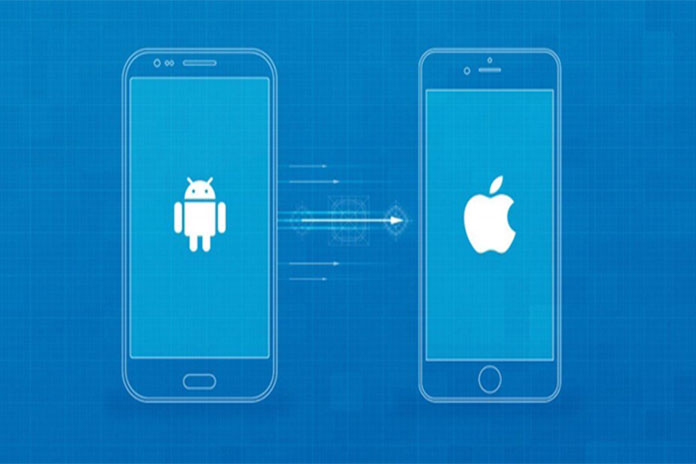
انتقال اطلاعات از اندروید به iOS
حتما بخوانید: نحوه ریست کردن آیفون بدون رمز عبور
انتقال اطلاعات با برنامه Move to iOS
ابتدا به اینترنت موبایل یا مودم متصل شوید و اپلیکیشن Move to iOS را از فروشگاه گوگل پلی دانلود و نصب کنید. وای فای گوشی اندرویدی را روشن نمایید. توجه کنید که شارژ هر دو دستگاه بیش از 50 درصد باشد تا فرایند انتقال اطلاعات با مشکل مواجه نشود. بنابراین بهتر است پیش از اقدام هر دو دستگاه را به شارژر وصل کنید.
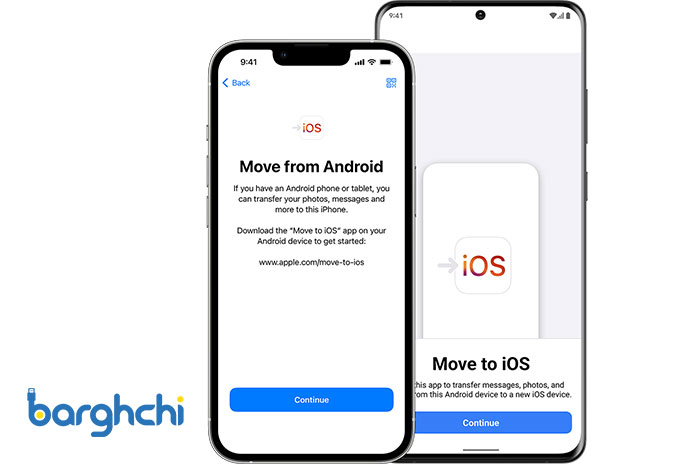
انتقال اطلاعات با برنامه Move to iOS
اگر نشانکها یا بوکمارکهای مرورگر شما نیز در زمره اطلاعات انتقالی قرار میگیرند باید مرورگر شما حتما آپدیت شده باشد. سپس مراحل زیر را با دقت دنبال کنید:
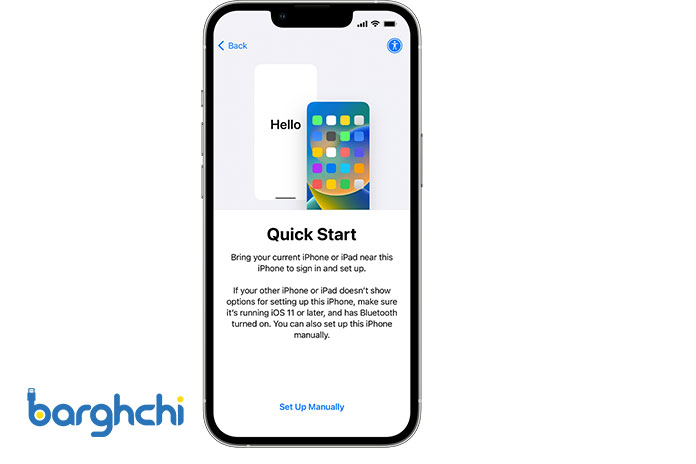
تنظیمات اولیه آیفون
1. گوشی آیفون خود را راهاندازی کنید و تنظیمات اولیه را انجام دهید. سپس WiFi را روشن کرده و به بخش تنظیمات دستگاه مراجعه کنید.
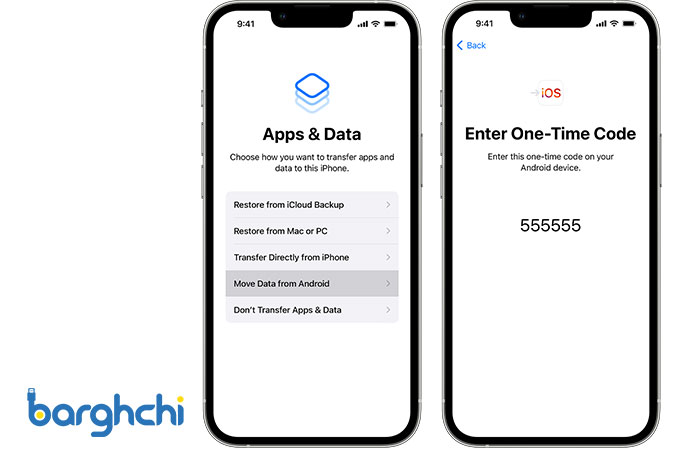
گزینه Move Data from Android
2. از قسمت Apps & Data گزینه Move Data from Android را انتخاب کنید.
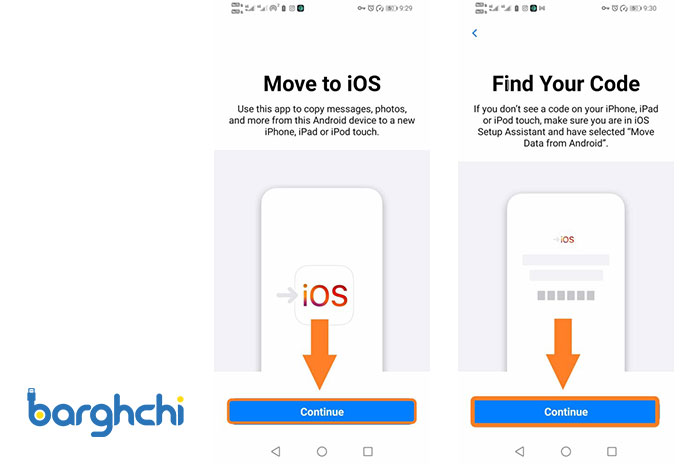
اجرای برنامه Move to iOS
3. به سراغ گوشی اندورید رفته و برنامه Move to iOS را اجرا کنید. سپس روی دکمه Continue کلیک کنید. پس از مطالعه شرایط و قوانین گزینه Agree را انتخاب نموده و بار دیگر گزینه Continue را بزنید. این کار شما را به صفحه ورود کد هدایت میکند.
4. در گوشی آیفون به بخش Move to iOS مراجعه کنید و گزینه Continue را انتخاب کنید. منتظر بمانید تا کد مربوط به انتقال اطلاعات نمایان شود.
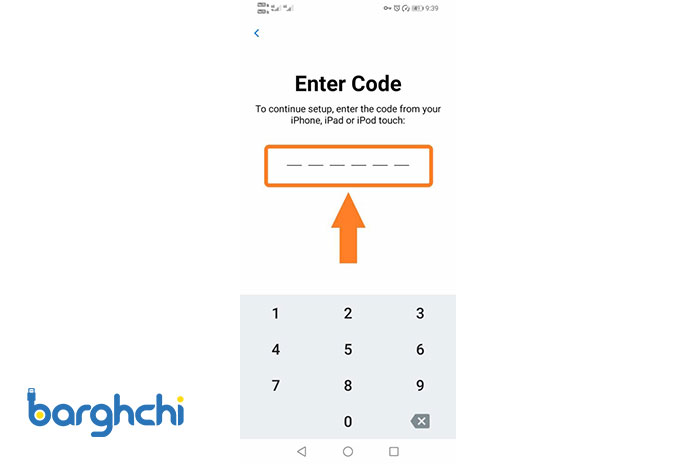
درج کد
5. کد نامبرده را در دستگاه اندروید وارد کنید. سپس صبر کنید تا صفحه مربوط به انتقال اطلاعات (Transfer Data) پدیدار شود.
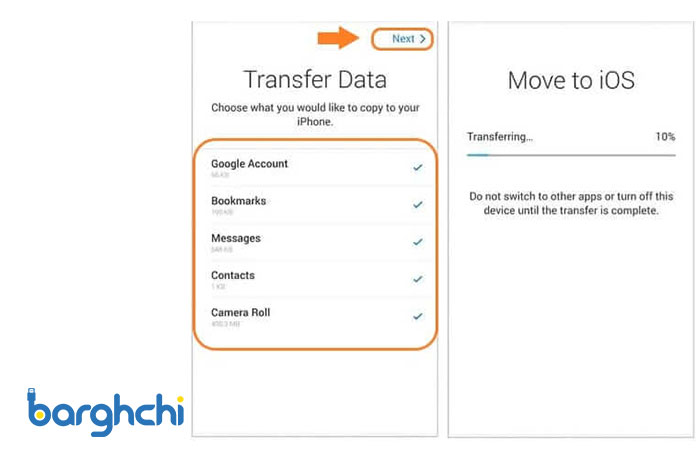
انتخاب اطلاعات برای انتقال از اندروید به آیفون
6. اطلاعات موردنظر جهت انتقال را از گوشی اندورید به آیفون انتخاب کنید. روی گزینه Next کلیک کنید. شما میتوانید جهت انتقال فایلهایی نظیر موسیقی و پی دی اف به صورت دستی نیز اقدام کنید.
7. پس از اینکه پیام Transfer Complete در دستگاه اندرویدی نمایان شد گزینه Done را انتخاب کنید. در ادامه گزینه Continue را از گوشی آیفون انتخاب نمایید و مراحل خواسته شده را دنبال کنید.
8. مطابق با دستورالعمل، مراحلی همچون تنظیم iCloud، Apple ID و مابقی را انجام دهید. شرایط و ضوابط یاد شده را بپذیرید و به ادامه تنظیمات بپردازید.
9. در نهایت با ورود به بخش Home Screen شاهد یک پاپآپ خواهید بود. این پیغام از شما سوال میکند که آیا تمایلی برای دریافت نسخه iOS برنامهها و اپلیکیشنهای گوشی اندرویدی خود را دارید یا خیر. در صورت موافقت روی گزینه Add Apps کلیک نمایید.
حتما بخوانید: کد مخفی تست سلامت گوشی اندروید و آیفون
انتقال مخاطبین از گوشی اندروید به آیفون
انتقال مخاطبین یکی از مهمترین بخشهای انتقال اطلاعات به گوشی جدید است. بسیاری از کاربران ترجیح میدهند برای انتقال سریع و آسان مخاطبین، از نرمافزارهای خاصی استفاده نکنند. در ادامه قصد داریم سه روش ساده و کاربردی برای انتقال مخاطبین از گوشی اندروید به آیفون را معرفی کنیم که نیازی به نصب هیچ ااپلیکیشن و نرمافزار جانبی ندارند. این سه روش عبارتند از:
انتقال مخاطبین اندروید به آیفون از طریق سیمکارت
یکی از سادهترین روشها برای انتقال مخاطبین به دستگاه دیگر، استفاده از سیمکارت است. در این روش، مخاطبین موجود در گوشی اندرویدی را میتوان به راحتی به آیفون منتقل کرد. مراحل انجام این کار به شرح زیر است:
- در گوشی اندرویدی، مخاطبین را باز کنید.
- روی آیکون منو (سه نقطه در گوشه بالا سمت راست) کلیک کنید.
- گزینه Import/Export را انتخاب کنید.
- Import from SIM Card را انتخاب کنید تا مخاطبین به سیمکارت کپی شوند.
- سیمکارت را از گوشی اندروید خارج کرده و در آیفون قرار دهید.
- در آیفون به منوی Settings > Mail, Contacts, Calendars بروید.
- گزینه Import SIM Contacts را انتخاب کنید.
پس از چند لحظه مخاطبین به آیفون منتقل خواهند شد. میتوانید از طریق مخاطبین، صحت انتقال آنها را بررسی کنید.
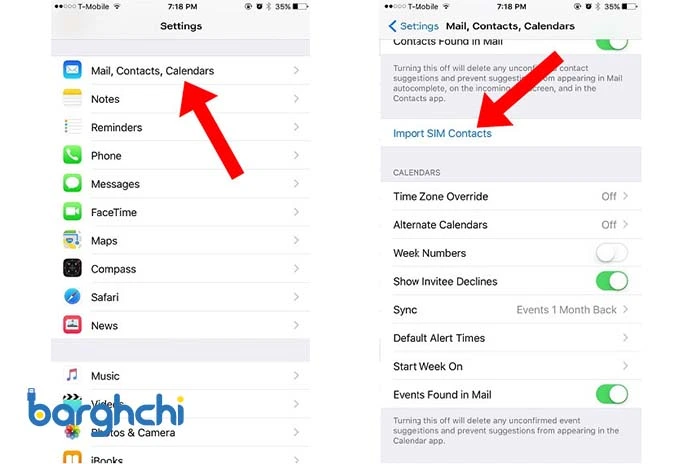
انتقال مخاطب از طریق سیمکارت
انتقال مخاطب از اندروید به آیفون به وسیله جیمیل (G-Mail)
روش دیگری برای انتقال آسان مخاطبین اندروید به آیفون، استفاده از حساب گوگل و سرویس Gmail است. مراحل انجام این کار به شرح زیر است:
- در گوشی اندرویدی به بخش Settings بروید و گزینه Accounts and Sync را انتخاب کنید.
- روی Google کلیک کرده و وارد اطلاعات حساب گوگل خود (نام کاربری و رمز عبور) شوید.
- با وارد کردن اطلاعات حساب گوگل، مخاطبین اندرویدی شما به حساب Gmail منتقل میشوند.
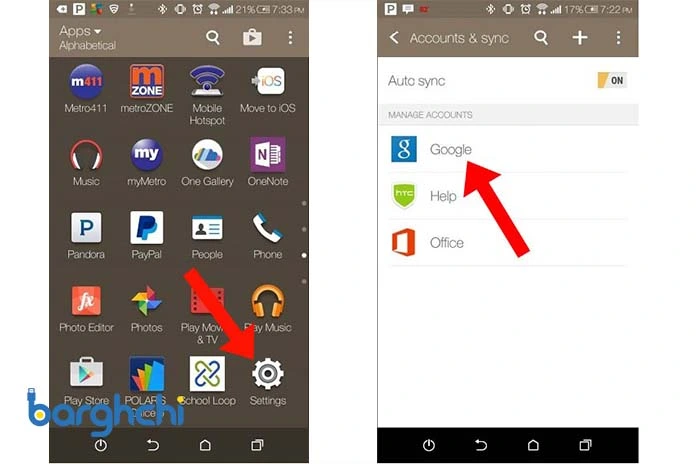
انتقال مخاطب به وسیله جیمیل (G-Mail)
- حالا در آیفون به بخش Settings بروید و گزینه Mail, Contacts, Calendars را انتخاب کنید.
- این بار روی Gmail ضربه بزنید و مجددا اطلاعات حساب گوگل را وارد کنید.
- گزینه Contacts را فعال کنید تا مخاطبین Gmail به آیفون منتقل شوند.
با این روش، مخاطبین اندرویدی شما پس از سینک شدن، به آیفون منتقل خواهند شد.
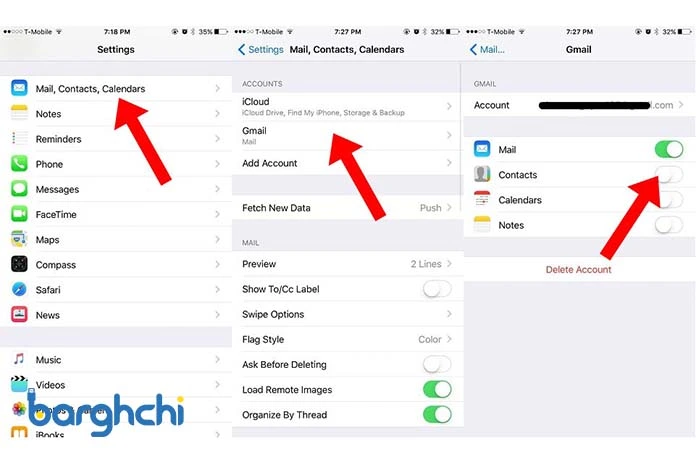
انتقال مخاطب از طریق جیمیل
انتقال مخاطبین اندروید به آیفون از طریق VCF file
فایل VCF ، برای ذخیره و انتقال اطلاعات مخاطبین به کار میرود. با استفاده از این فایل میتوان مخاطبین را از اندروید به آیفون منتقل کرد. مراحل انجام این کار به شرح زیر است:
- در گوشی اندروید وارد برنامه Contacts شده و از منو سه نقطه گزینه Import / Export را انتخاب کنید.
- در صفحه باز شده گزینه Export to VCF File را انتخاب کنید تا یک فایل VCF از مخاطبین شما در حافظه گوشی ذخیره شود.
- سپس فایل VCF را از روشهای مختلف مانند iTunes، حساب جیمیل یا دیگر روشها به گوشی آیفون ارسال کنید.
- سپس فایل VCF را بر روی گوشی آیفون باز کرده و گزینه مربوط به افزودن مخاطبین را انتخاب کنید.
- پس از این امر مخاطبین در گوشی آیفون نمایش داده میشوند.
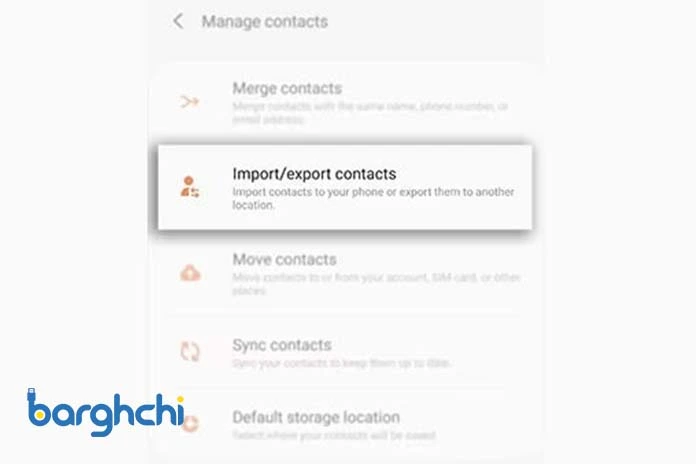
انتقال مخاطب به وسیله VCF file
بیشتر بخوانید: روش های بازیابی اطلاعات گوشی آیفون
نحوه انتقال فایل از اندروید به آیفون
انتقال فایلهای مختلف اعم از عکس، ویدیو، موسیقی و غیره از جمله موارد مهم دیگر در هنگام تغییر سیستمعامل موبایل است. خوشبختانه راهکارهای متعدد و آسانی برای انتقال فایل از اندروید به آیفون وجود دارد. در ادامه این بخش، سه روش متداول و کاربردی برای انتقال فایل بین این دو سیستمعامل را معرفی میکنیم:
انتقال فایل از اندروید به آیفون با شیریت (SHAREit)
مراحل انتقال فایل از اندروید به آیفون با استفاده از شیریت به شرح زیر است:
- از آنجایی که شیریت فایلها را از طریق وایفای منتقل میکند، پس از نصب بر روی دو گوشی، آنها را به یک وایفای مشترک وصل کنید.
- در هر دو گوشی به شیریت اجازه دسترسی به مکان را بدهید تا بتواند فایلها را منتقل کند.
- در گوشی اندروید گزینه Send را بزنید و فایل مورد نظر برای ارسال را انتخاب کنید.
- در گوشی آیفون بخش Receive را باز کنید.
- در گوشی اندروید روی Connect to IOS/WP بزنید تا آیفون نمایش داده شود. روی آن کلیک کنید.
- در آیفون اجازه دریافت فایل را بدهید تا فایل منتقل شود.

انتقال فایل از اندروید به آیفون با شیریت
انتقال فایل از اندروید به آیفون با بلوتوث
با توجه به محدودیتهای سیستمعامل iOS، امکان انتقال مستقیم فایل بین اندروید و آیفون با استفاده از بلوتوث وجود ندارد. دلیل این محدودیت، پروتکل متفاوت بلوتوث در دو سیستمعامل است.
بنابراین برای انتقال فایل بین این دو سیستمعامل، نمیتوان از بلوتوث به صورت مستقیم استفاده کرد. راهکارهایی مانند استفاده از برنامه یا سرویسهای ابری برای انتقال فایل بین اندروید و آیفون وجود دارد. البته امکان انتقال فایل از آیفون به اندروید با بلوتوث وجود دارد.
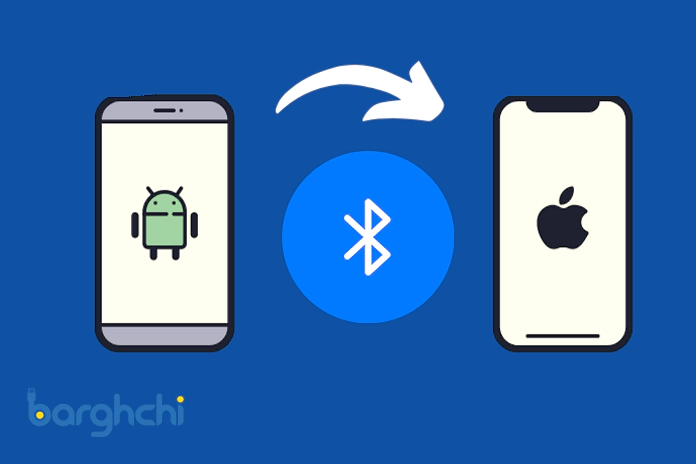
انتقال فایل از اندروید به آیفون با بلوتوث
انتقال فایل بین اندروید و آیفون با DropBox
دراپباکس (DropBox) یک سرویس ذخیرهسازی ابری است که امکان انتقال آسان فایل بین دستگاههای مختلف از جمله آیفون و اندروید را فراهم میکند. ابتدا باید DropBox را روی هر دو دستگاه نصب کرده و با یک حساب کاربری وارد شوید. سپس میتوانید فایل موردنظر را از طریق اندروید به DropBox آپلود کنید. پس از اتمام آپلود، فایل بلافاصله در DropBox آیفون هم قابل مشاهده خواهد بود.
راه دیگر این است که لینک اشتراکگذاری فایل DropBox را در اندروید کپی کرده و برای دستگاه آیفون ارسال کنید. با کلیک روی این لینک، کاربر اندروید میتواند فایل موردنظر را مشاهده و دانلود کند. در کل DropBox یک روش ساده و سریع برای انتقال فایل بین آیفون و اندروید است که نیاز به هیچ کابل یا اتصال فیزیکی ندارد.
بیشتر بخوانید: نحوه انتقال اطلاعات از آیفون به اندروید (آسانترین روش)
سخن پایانی
انتقال اطلاعات و فایلها از یک سیستمعامل به سیستمعامل دیگر همواره یکی از دغدغههای اصلی کاربران بوده است. با توجه به محبوبیت بالای سیستمعاملهای اندروید و iOS، بسیاری از کاربران در طول استفاده از گوشی هوشمند خود تمایل پیدا میکنند که سیستمعامل فعلی خود را تغییر دهند و تجربهای تازه کسب کنند.
خوشبختانه با وجود ابزارها و برنامههای مختلفی همچون Move to iOS، شیریت، بلوتوث و DropBox، امروزه انتقال دادهها و فایلها از اندروید به آیفون بسیار آسانتر از گذشته شده است. کاربران میتوانند با استفاده از این ابزارها، بدون هیچ دغدغهای نسبت به تغییر سیستمعامل گوشی خود اقدام کنند.
در کل پیشنهاد میشود هنگام انتقال اطلاعات از اندروید به آیفون، کاربران نسبت به رعایت نکات ایمنی همچون پشتیبانگیری، شارژ بالای 50 درصد برای دو دستگاه و اتصال به شبکه WiFi پایدار دقت لازم را داشته باشند تا از بروز هر گونه مشکل احتمالی جلوگیری شود.
سوالات متداول
سریعترین روش انتقال فایل از اندروید به آیفون کدام است؟
بسته به نوع و حجم فایل، روشهای مختلفی برای انتقال سریع وجود دارد. اما به طور کلی سرویسهای اشتراک فایل مانند SHAREit و ذخیرهسازی ابری همچون دراپباکس، گزینههای خوب و سریعی برای انتقال فایل به شمار میروند.
چگونه اطلاعات را از اندروید به آیفون انتقال دهیم؟
در مورد انتقال اطلاعات روشهای متفاوتی وجود دارد، اما استفاده از برنامههای اختصاصی مانند Move to iOS که به صورت خودکار عمل میکنند یا روشهای مثل استفاده از SHAREit انتخابهای سریع و کاربردیتری به شمار میروند.
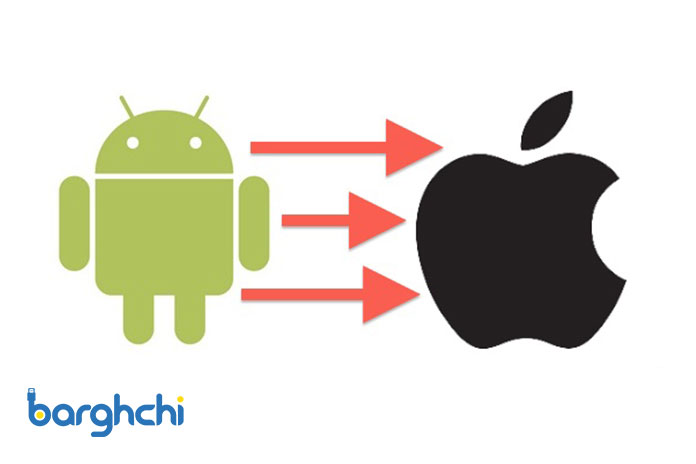













دیدگاه شما
اولین نفری باشید که نظر میدهید